
Bir PDF Belgesi Nasıl Giderilir Elektronik Dijital İmza: Öğretim. PDF formatındaki belgenin elektronik imza tarafından imzalandığı nasıl anlaşılır?
Makale "PDF" belgesini nasıl imzalayacağınızı söyleyecektir.
Birçok kullanıcı belgenin nasıl temin edilmesi ile ilgileniyor " Pdf.»Elektronik Dijital İmza? Bu soruyu makalemizde düşünün.
Belgeyi imzalamak için " Pdf.»Elektronik İmza, iyi bilinen bir programa ihtiyacımız olacak. Adobe Acrobat.» ( indirmek İşte). Programı yükledikten sonra, belgede elektronik dijital imza (EDS) oluşturma işlemi ile ilgileneceğiz " Pdf.».
Bu arada, belgede " Pdf."Hem görünür hem de görünmez EDS oluşturabilirsiniz. ED'leri belgelerde gözlemleyebilir ve yazdırmaya çekebiliriz. Buna göre, görünmez ED'ler okumadan gizlenir. İlk seçenekle başa çıkacağız.
"PDF" belge elektronik imzası nasıl temin edilir?
Çalıştırmak " Adobe Acrobat.", Öğeye git" İmzalama"Ve sonra - in" Sertifikalarla çalışmak" Burada, imza türünü seçin:
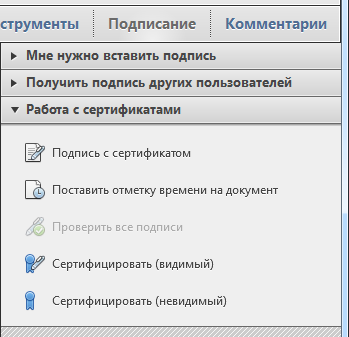
Sonra, bir elektronik dijital imza oluşturma işleminde bir parametre atanmışsa. Bir belge imzalarken sorun"Sonra karşılık gelen pencere, Eds oluşturma yöntemini seçme önerisiyle açılacaktır. Aşağı açılır listedeki bu pencerede, seçmeniz gerekecek " Cryptopro PDF.", resimde gösterildiği gibi:
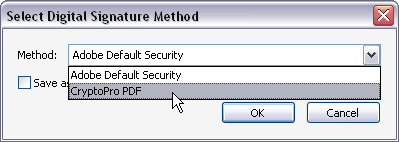
Varsayılan ayarlar atanmışsa, programın kendisi otomatik olarak istediğiniz öğeyi seçer. Ardından, elektronik dijital imzamızın görüntülendiği belgede bir yer seçeceğiz. Bundan sonra pencereyi açacak " Sertifika'yı seçin»Bilgisayarınızda yüklü olan tüm sertifikaların bir listesi ile:
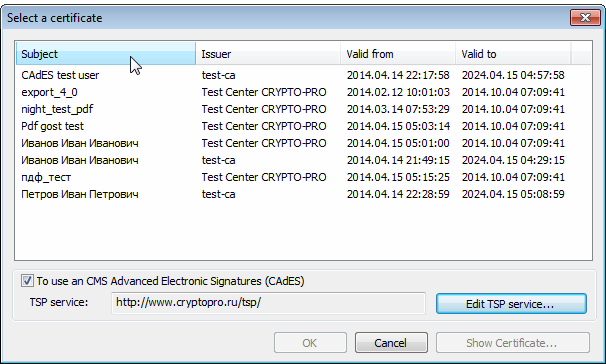
Önerilen listeden bir sertifika seçin
Gelişmiş bir elektronik dijital imza oluşturmak için, seçmemiz gerekiyor " Cades testi kullanıcısı."(Birinci nokta) ve ardından Mavi düğmeye tıklayın. Daha sonra, ekran görüntüsünde önerildiği gibi, adrese girmeniz gereken pencere açılır ve " Ekle»:
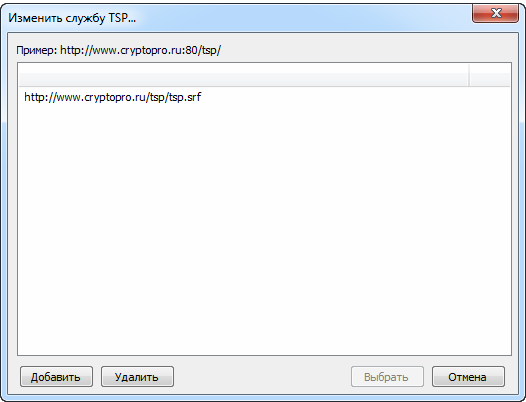
Adrese girmeniz gereken bir pencere açılır ve "Ekle" ye tıklayın.
Şimdi pencere açıldı Belge imzala»Ek bilgiyi doldurmak için bir teklifle. Bundan sonra "düğmesine" tıklayın. İmza»:
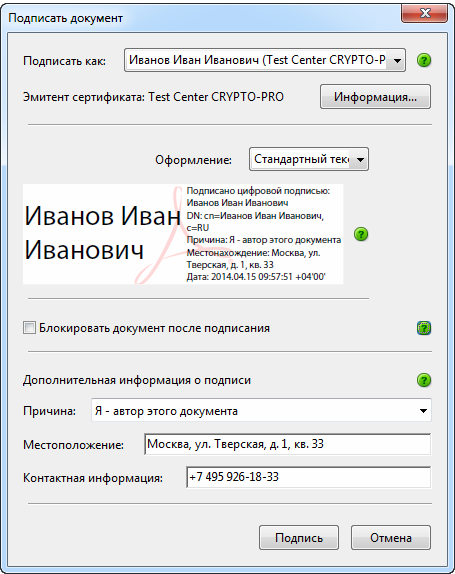
Pencere "İşaret Belgesi" Bir Teklif ile ek bilgileri doldurun
Sonuç olarak, son pencere açılır Farklı kaydet"Elektronik imzamızı eklemek istediğimiz belgeyi belirteceğimiz yer. Belgeden emin olmak istiyorsanız " Pdf.»Elektronik dijital imza ile imzalandı, EDS aşağıdaki tip olacaktır:

PDF belgesinin elektronik dijital imza ile imzalandığından emin olmak istiyorsanız, EDS aşağıdaki tip olacaktır.
